안녕하세요.
오늘은 틀고정에 대해서 알아보도록 합시다.
틀고정이란 엑셀의 최상단 행 또는 좌측 열을 고정시켜 엑셀 작업을 할때 타이틀 및 카테고리를 고정시켜 작업을 좀 더 효율적으로 할 수 있습니다.
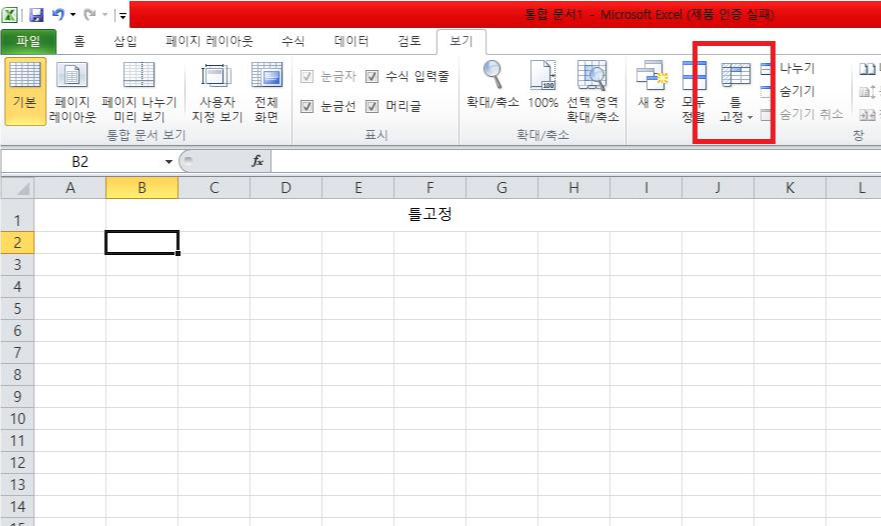
[보기탭]으로 들어가면 틀고정이 있습니다.
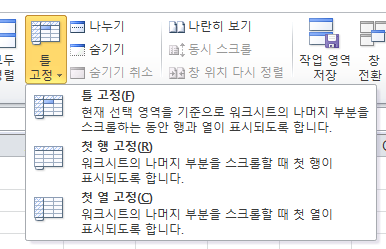
틀 고정 옵션은 틀 고정, 첫 행 고정, 첫 열 고정이 있습니다.
첫 행 고정과 첫 열 고정은 사용자 편의성을 위해 최 상단, 최 좌측을 클릭한번으로 사용할 수 있도록 설정된 옵션입니다.
첫 행 고정 부터 클릭해보도록 합시다.
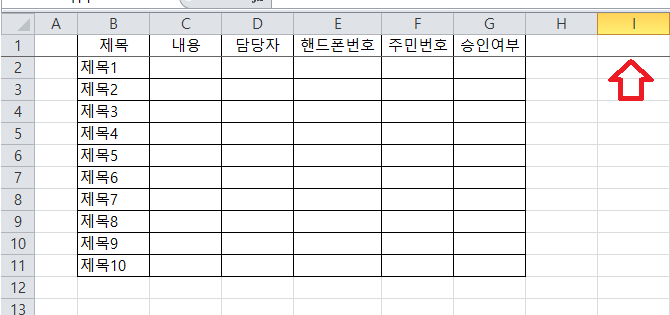
첫행 고정을 클릭하게 되면 첫 행에 검정선이 생기는것을 확인할 수 있습니다.
검정색 선이 셀 밖으로 삐져나오면 틀 고정이 제대로 설정 되었다는 것을 알 수 있습니다.
여기서 스크롤를 내려봅시다.
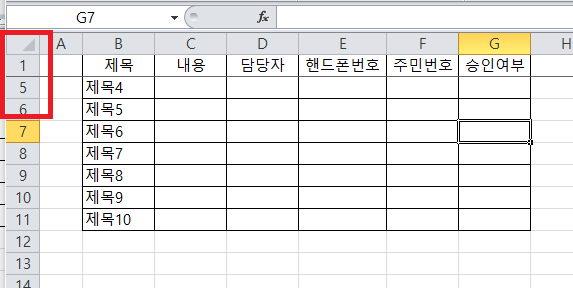
스크롤을 내리게 되면 첫 행은 고정는 것을 알 수 있습니다.
왼쪽 행번호를 보면 1행 다음 5행이 나타나는것을 확인할 수 있습니다.
이제 첫 열 고정을 해봅시다.
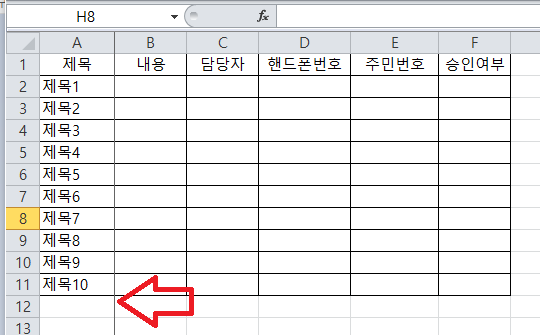
첫 열고정을 클릭하게되면 A열쪽에 실선이 생기는것을 확인할 수 있습니다.
첫 행고정과 마찬가지로 오른쪽으로 횡스크롤을 해봅시다.
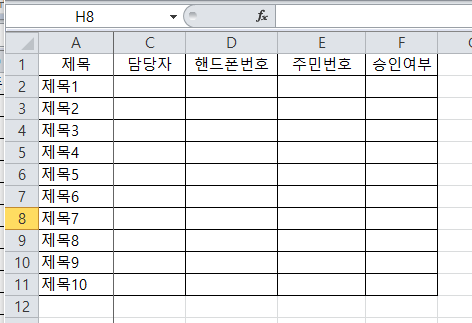
오른쪽으로 횡스크롤을 하게 되면 A열이 고정되어 있는것이 확인됩니다.
A열 다음 B열을 건너뛰고 C열이 보이는것을 알 수 있습니다.
이처럼 데이터가 많아질 경우 어느순간 타이틀이나 카테고리가 안보이는 순간이 찾아오게 되는데요.
이럴때 틀고정을 이용하여 상황에 맞게 사용하시면 됩니다.
위에 설명은 첫행과 첫열에 대한 고정에 대해 설명했는데요.
그러면 열과 행을 동시에 고정시키거나, 두번째, 세번째행이나 열을 고정시키고자 할땐 틀 고정을 사용하면 됩니다.
셀 포인터를 C3(C열과 3열)에 두고 틀 고정 버튼을 눌러봅시다.
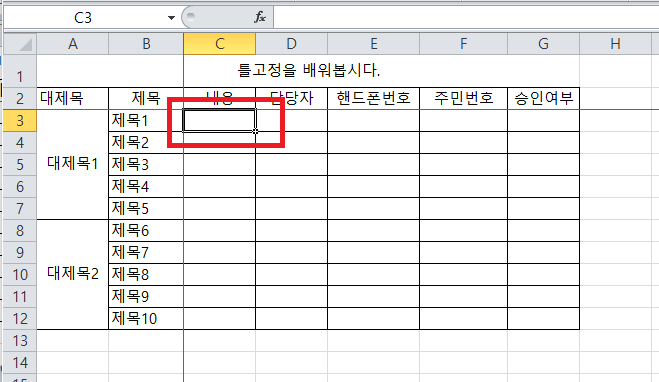
C3에 셀포인터를 두고 틀고정을 클릭하면 행,열고정이 되는 검정선이 가로세로로 그어지게 됩니다.
이렇게 되면 두번째 열과 행에 대한 틀 고정이 설정되게 됩니다.
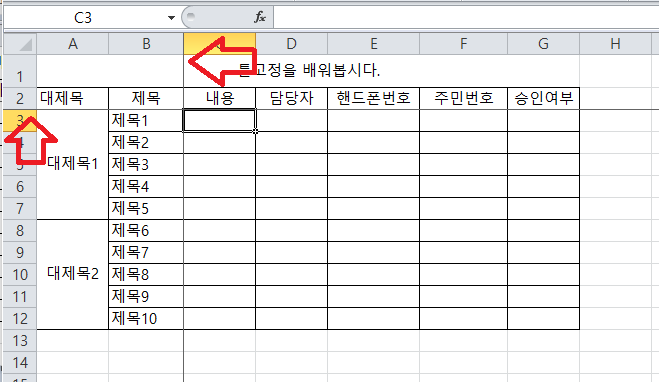
※ 알잘딱깔센하게 틀 고정 사용해보기
알잘딱이란 알아서 잘 딱 깔끔하고 센스있게 라는 뜻입니다. ㅎㅎ
그냥 혹시나 이글을 보는 연령대가 어떻게 되는지 모르기 때문에 설명해봤습니다. 신조어 하나 배워가세요
근대 틀고정이라는게 딱히 어떤 기술이나 센스가 필요한게 아니기 때문에
간단하게 데이터가 많아져 수직스크롤을 많이 내려야한다 할때는 행 고정
입력할 항목들이 많아져 횡스크롤을 많이 하게 된다면 열 고정을 하면 되겠습니다.
이상으로 틀고정에 대해 알아보았습니다.
감사합니다.
'IT > 엑셀-기초' 카테고리의 다른 글
| 엑셀 사용법 : 기초(10) - 매크로를 사용하여 반복작업 대체하기 (0) | 2021.05.13 |
|---|---|
| 엑셀 사용법 : 기초(9) - 필터를 사용해보자 (0) | 2021.05.12 |
| 엑셀 사용법 : 기초 (8) - IF함수 심화과정 IFERROR을 이용하여 에러 막기 (0) | 2019.08.05 |
| 엑셀 사용법 : 기초 (7) - VLOOKUP과 HLOOKUP을 사용하여 표 검색하기 (0) | 2019.08.05 |
| 엑셀 사용법 : 기초 (6) - 다양한 COUNT함수 심화과정 (feat. COUNTIF, COUNTA, 그외 COUNT관련 함수) (0) | 2019.07.26 |